Die Verwendung, die wir Computern geben, nimmt zu, da sie heutzutage zu wesentlichen Geräten in einem großen Teil der heutigen Arbeit geworden sind und auch unterschiedliche Verfahren und Aufgaben ausführen berufliches Niveau als persönlich oder pädagogisch. Aus diesem Grund ist es für die ordnungsgemäße Verwendung unerlässlich, dass es bestmöglich und mit den besten Programmen konfiguriert wird.
Auf MacOS-Computern können Sie mit dem Befehl pip (Bevorzugtes Installationsprogramm) Pakete verwalten, indem Sie sie installieren, aktualisieren oder deinstallieren. Dies ist eine viel vollständigere Form der Verwaltung. Dies ist eine Befehl Linie Dienstprogramm all diese Pakete zu verwalten.
Mit pip ist es möglich, alle im Python Package Index (PyPI) verfügbaren Pakete zu verwalten. Daher wird es nicht in macOS installiert, aber seine Installation ist nicht komplex und EinWie.com erklärt, wie es geht.
Um auf dem Laufenden zu bleiben, abonniere unseren YouTube-Kanal! ABONNIEREN
So installieren Sie pip unter macOS
Um dies unter macOS zu erreichen, öffnen wir eine Terminalkonsole und geben dort Folgendes ein:
Curl https://bootstrap.pypa.io/get-pip.py -o get-pip.py
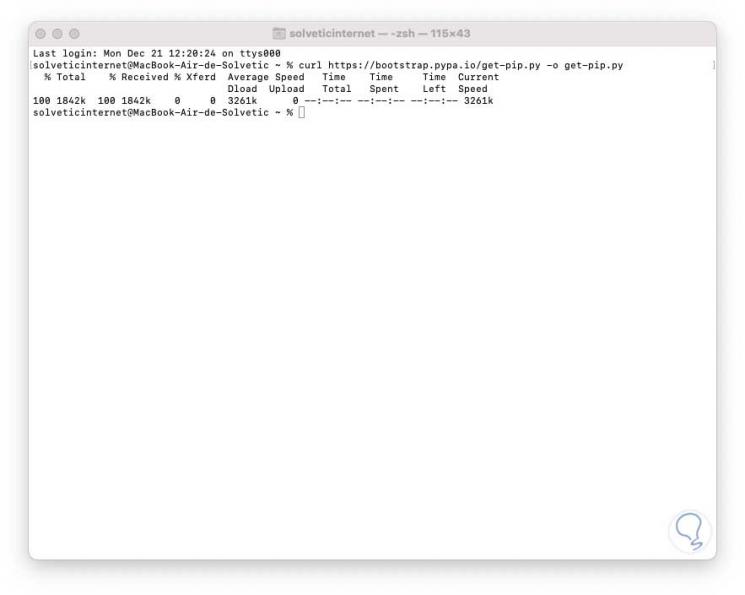
Wir können sehen, dass es korrekt heruntergeladen wurde. Jetzt führen wir den folgenden Befehl aus, um den PIP-Installationsprozess in macOS abzuschließen:
python get-pip.py
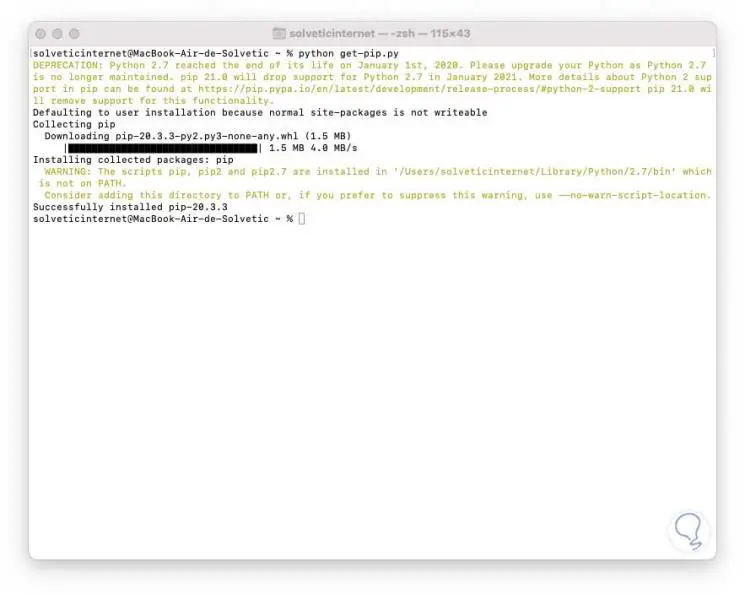
Wir können sehen, dass dieser Befehl den gesamten Prozess des Herunterladens und Installierens von pip auf dem Computer abschließt. Schließlich muss nur noch die Version überprüft werden, die unter macOS installiert wurde. dafür führen wir aus:
Pip-Version
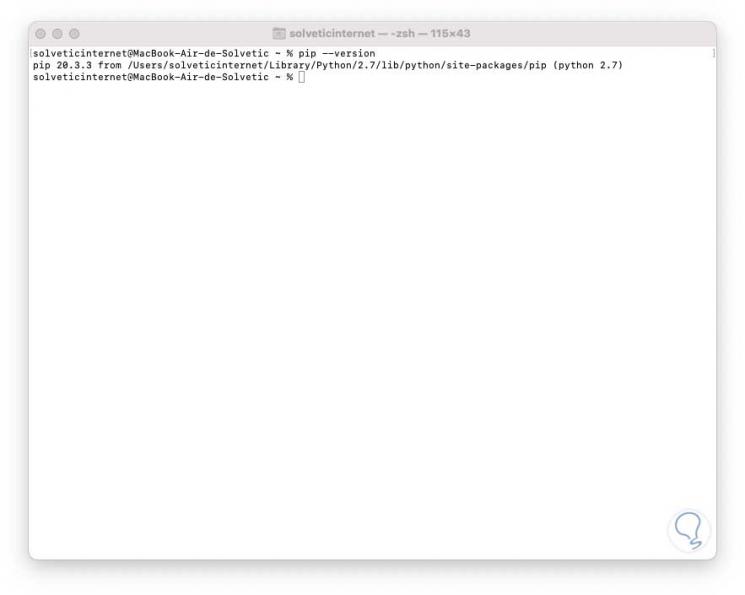
In diesem Fall ist die neueste Version von pip 20.03.3.
- -no-setuptools: Wenn es aktiv ist, kann setuptools nicht installiert werden
- –no-Wheel: Da es aktiv ist, können keine zusätzlichen Plugins installiert werden
Wir können sehen, dass es ein wirklich einfacher Prozess ist, pip unter macOS zu installieren.